- Autor Jason Gerald [email protected].
- Public 2023-12-16 11:39.
- E modifikuara e fundit 2025-01-23 12:46.
Pasi të përdorni telefonin tuaj Android, do të filloni të mbështeteni në të për aktivitetet tuaja të përditshme. Me një telefon Android, mund të dërgoni mesazhe të menjëhershme, të merrni njoftime me email, të mbani shënime dhe të bëni shumë gjëra të tjera. Sidoqoftë, kur përdorni një kompjuter, ndonjëherë ndiheni dembelë për të kontrolluar telefonin tuaj, ose për të hyrë në skedarë ose për të parë njoftimet. Për shkak të kësaj, teknologjia është e disponueshme që do t'ju lejojë të përdorni me lehtësi telefonin tuaj Android nga kompjuteri juaj.
Hapi
Metoda 1 nga 3: Përdorimi i një kabllo USB

Hapi 1. Lidhni telefonin Android me kompjuterin përmes kabllit USB
Ky kabllo është në dispozicion në paketën e shitjeve të celularëve. Lidhni skajin e vogël të kabllit me portën USB në pjesën e poshtme të telefonit.
- Lidheni skajin e madh të kabllit në një port USB të zbrazët në kompjuterin tuaj.
- Një ikonë USB dhe një njoftim "I lidhur si pajisje mediatike" do të shfaqen në shiritin e njoftimeve të telefonit. Si parazgjedhje, telefoni juaj Android do të lidhet në modalitetin e Pajisjes Media (MTP). Me këtë mënyrë, ju mund të përdorni skedarët në telefonin tuaj, si dhe të kopjoni skedarë të rinj të mediave në to.
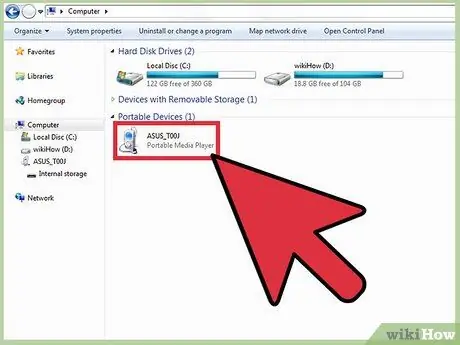
Hapi 2. Hyni në telefonin tuaj
Tani, telefoni është i lidhur me kompjuterin në modalitetin e ruajtjes masive dhe telefoni do të shfaqet si një makinë USB normale. Hapni File Explorer në kompjuterin tuaj, pastaj klikoni dy herë mbi emrin e pajisjes nën "Pajisjet me hapësirë ruajtëse të lëvizshme".
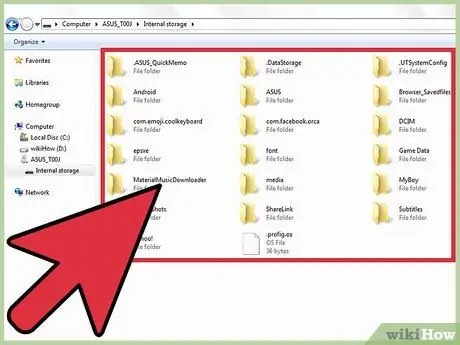
Hapi 3. Gjeni skedarin që dëshironi
Pasi të keni hyrë në kujtesën e telefonit tuaj, mund të hapni dosje dhe skedarë në to duke klikuar dy herë mbi to.
Ju gjithashtu mund të shkurtoni, lëvizni dhe ngjisni skedarë të rinj direkt në hapësirën ruajtëse të telefonit tuaj
Metoda 2 nga 3: Përdorimi i AirDroid
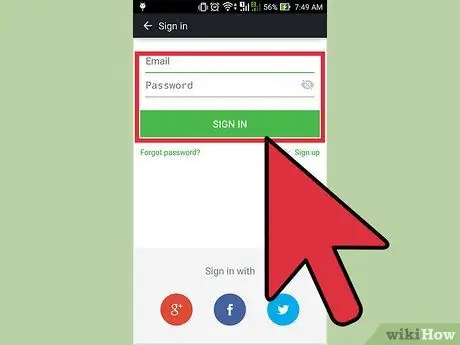
Hapi 1. Sigurohuni që të keni hyrë në AirDroid
Gjeni dhe trokitni lehtë mbi ikonën AirDroid në ekranin kryesor të telefonit tuaj ose sirtarin e aplikacionit.
- Nëse jeni regjistruar tashmë, do të drejtoheni në pamjen e llogarisë. Nëse jo, futni informacionin e llogarisë tuaj AirDroid në fushat e dhëna, pastaj prekni "Identifikohu".
- Mos e mbyllni AirDroid në telefonin tuaj. Për të dalë nga pamja e aplikacionit, në vend që ta mbyllni, shtypni butonin Home.
- Nëse nuk e keni të instaluar AirDroid, së pari shkarkoni aplikacionin nga Google Play.
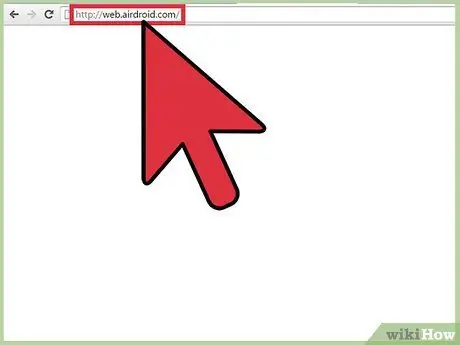
Hapi 2. Vizitoni faqen e AirDroid me çdo shfletues në kompjuterin tuaj
Faqja fillestare e kësaj faqe do t'ju kërkojë të regjistroheni në AirDroid.
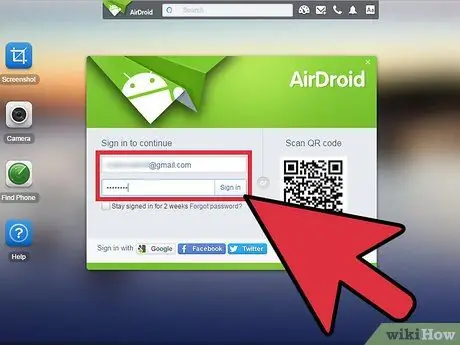
Hapi 3. Futni adresën e emailit dhe fjalëkalimin e llogarisë tuaj AirDroid në fushat e dhëna, pastaj klikoni “Identifikohu.”
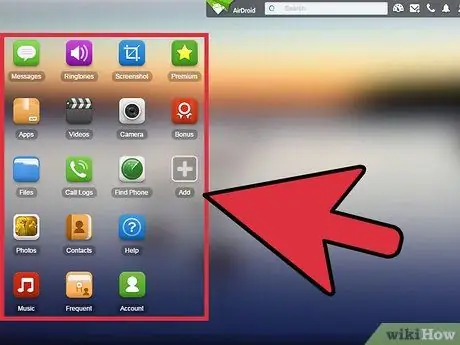
Hapi 4. Hyni në telefonin Android nga kompjuteri duke klikuar mbi emrin e telefonit
Pasi kompjuteri të jetë lidhur me telefonin, Pasi lidhja të ketë sukses, do të merrni një njoftim AirDroid në telefon.
- Tani, mund të dërgoni SMS, të bëni thirrje, të merrni njoftime për aplikacionet, të çinstaloni aplikacionet, të fshini regjistrat e thirrjeve dhe mesazheve dhe të ngarkoni muzikë ose skedarë imazhi në pajisjen tuaj Android përmes PC.
- Mund të hyni në telefonin tuaj Android përmes AirDroid edhe nëse telefoni nuk është i arritshëm. Nuk keni nevojë të lidhni kompjuterin dhe telefonin tuaj me të njëjtin rrjet për të përdorur AirDroid.
Metoda 3 nga 3: Përdorimi i Mobizen
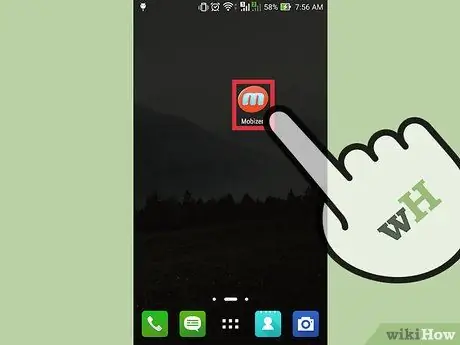
Hapi 1. Gjeni dhe trokitni lehtë mbi ikonën e rrethit rozë me një "m" blu në qendër për të hapur Mobizen
Mobizen ju lejon të përdorni me lehtësi telefonin tuaj Android nga kompjuteri juaj
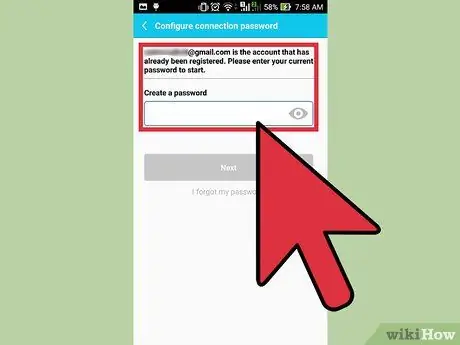
Hapi 2. Hyni në Mobizen në telefon
Shkruani ID -në e Mobizen -it dhe fjalëkalimin në fushat e dhëna, më pas prekni "Identifikohu" për të hyrë në aplikacion.
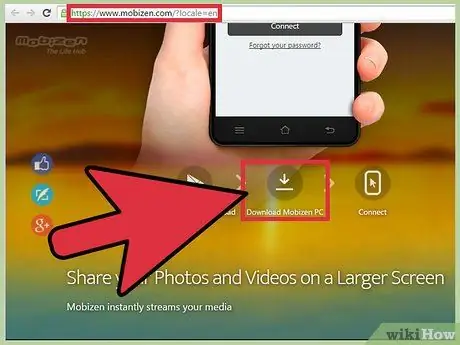
Hapi 3. Instaloni Mobizen në kompjuter
Ju mund të shkarkoni skedarin e instalimit Mobizen nga faqja zyrtare e internetit. Klikoni "Shkarkoni PC Mobizen" në mes të ekranit, pastaj prisni që procesi i shkarkimit të përfundojë. Pas kësaj, ekzekutoni programin e instalimit.
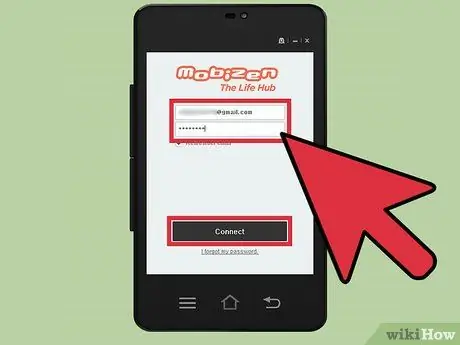
Hapi 4. Lidhni kompjuterin me telefonin Android
Klikoni dy herë ikonën Mobizen në desktop, pastaj regjistrohuni me llogarinë tuaj Mobizen. Mobizen do të zbulojë lidhjen më të mirë për t'u përdorur (USB, Wi-Fi ose 3G). Nëse kompjuteri juaj është i lidhur me një rrjet Wi-Fi, Mobizen do ta përdorë atë rrjet për t'u lidhur me telefonin tuaj.
Për të transferuar skedarë të mëdhenj, mund të përdorni një lidhje USB. Në fakt, Mobizen gjithashtu mund të përdoret mbi një rrjet të të dhënave celulare
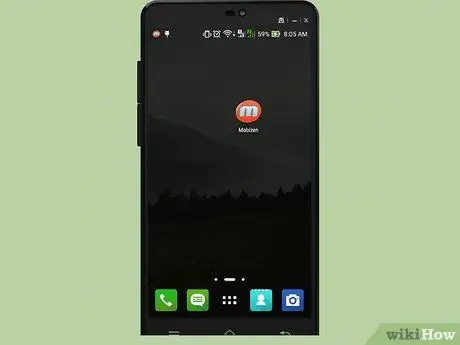
Hapi 5. Qasuni në pajisjen Android nga kompjuteri
Pasi të keni lidhur telefonin tuaj, tani mund të hyni në telefonin tuaj nga distanca. Me Mobizen, ju mund të menaxhoni pajisjen tuaj, si dhe t'u përgjigjeni mesazheve dhe thirrjeve. Përveç kësaj, ju gjithashtu mund të përdorni Mobizen për të transferuar skedarë.






